
Satura rādītājs:
- Autors Lynn Donovan [email protected].
- Public 2023-12-15 23:50.
- Pēdējoreiz modificēts 2025-01-22 17:33.
Lai ieslēgtu pikšķerēšanas filtru
- Atvērt Internet Explorer noklikšķinot uz pogas Sākt un pēc tam noklikšķinot uz Internet Explorer .
- Noklikšķiniet uz pogas Rīki, noklikšķiniet uz Pikšķerēšanas filtrs un pēc tam noklikšķiniet uz Ieslēgt automātisko vietnes pārbaudi.
- Noklikšķiniet uz Ieslēgt automātisko Pikšķerēšanas filtrs un pēc tam noklikšķiniet uz Labi.
Pēc tam var arī jautāt, kas ir pikšķerēšanas filtrs pārlūkprogrammā Internet Explorer?
SmartScreen Filtrējiet pārlūkprogrammā Internet Explorer (zvana Pikšķerēšanas filtrs IE7 ) ir funkcija, kas izstrādāta, lai palīdzētu brīdināt jūs, ja šķiet, ka noteiktas vietnes zog jūsu personas informāciju.
Pēc tam rodas jautājums, ko dara pikšķerēšanas filtrs? Microsoft konfigurēšana Pikšķerēšanas filtrs Tas pasargā jūs no pikšķerēšana uzbrukumiem, kamēr jūs sērfojat internetā. Pikšķerēšana ir paņēmiens, ko uzbrucēji izmanto, lai pieviltu jūs atteikties no personas datiem, akreditācijas datiem vai citas informācijas, uzdodoties par likumīgu uzņēmējdarbību vai darbību.
Attiecīgi, kā programmā Internet Explorer izslēgt pikšķerēšanas filtru?
Produkts(-i)
- Noklikšķiniet uz Rīki, pēc tam atlasiet Pikšķerēšanas filtrs.
- Noklikšķiniet uz Ieslēgt automātisko vietnes pārbaudi.
- Atlasiet Izslēgt automātisko pikšķerēšanas filtru.
Kā ieslēgt pikšķerēšanas filtru?
Lai ieslēgtu pikšķerēšanas filtru
- Atveriet programmu Internet Explorer, noklikšķinot uz pogas Sākt un pēc tam uz Internet Explorer.
- Noklikšķiniet uz pogas Rīki, uz Pikšķerēšanas filtrs un pēc tam uz Ieslēgt automātisko vietnes pārbaudi.
- Noklikšķiniet uz Ieslēgt automātisko pikšķerēšanas filtru un pēc tam noklikšķiniet uz Labi.
Ieteicams:
Kas ir šķēpu pikšķerēšanas viktorīna?

Šķēpu pikšķerēšana. Šis ir mērķtiecīgs pikšķerēšanas uzbrukums, kas pielāgots konkrētai personai vai organizācijai, un, visticamāk, tas veiksmīgi maldinās mērķi. Vaļu medības
Kā iespējot uznirstošos logus pārlūkprogrammā Internet Explorer?

Atveriet programmu Internet Explorer, atlasiet pogu Rīki un pēc tam atlasiet Interneta opcijas. Cilnes Privātums sadaļā Uznirstošo logu bloķētājs atzīmējiet vai notīriet izvēles rūtiņu TurnonPop-up Blocker un pēc tam atlasiet Labi
Kā šķēpu pikšķerēšanas uzbrukums atšķiras no vispārēja pikšķerēšanas uzbrukuma?

Pikšķerēšana un pikšķerēšana ir ļoti izplatīti e-pasta uzbrukuma veidi, kas paredzēti, lai jūs veiktu noteiktu darbību - parasti noklikšķinot uz ļaunprātīgas saites vai pielikuma. Atšķirība starp tām galvenokārt ir mērķauditorijas atlases jautājums. Spear pikšķerēšanas e-pasta ziņojumi ir rūpīgi izstrādāti, lai atbildētu viens adresāts
Kas ir programma ar datuma filtru?

Retro fotoattēlu lietotnes, piemēram, Huji Cam un 1888, gūst popularitāti Instagram. Abas lietotnes atdarina ar vienreizējās lietošanas kameru uzņemto attēlu izskatu, automātiski rediģējot fotoattēlus, lai tie izskatītos pārāk piesātināti un graudaini, kā arī datums apakšējā labajā stūrī
Kā programmā Photoshop nokļūt Filtru galerijā?
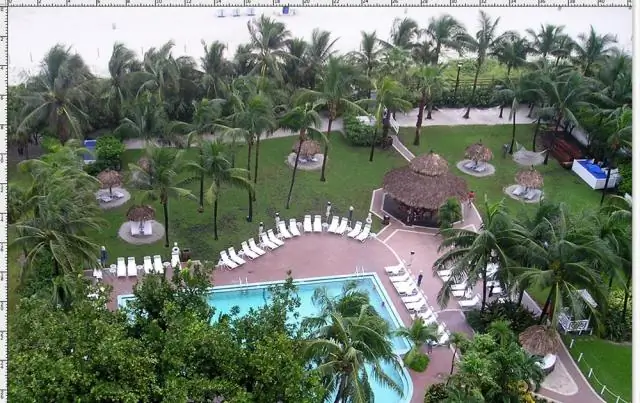
Ar peles labo pogu noklikšķiniet uz attēla, kuru vēlaties rediģēt, un atlasiet Open Photoshop. Augšējā izvēlņu joslā dodieties uz Filtrs - Filtru galerija. Pēc tam Photoshop jūs novirzīs uz atsevišķu logu, kurā varēsit sākt rediģēšanas procesu
